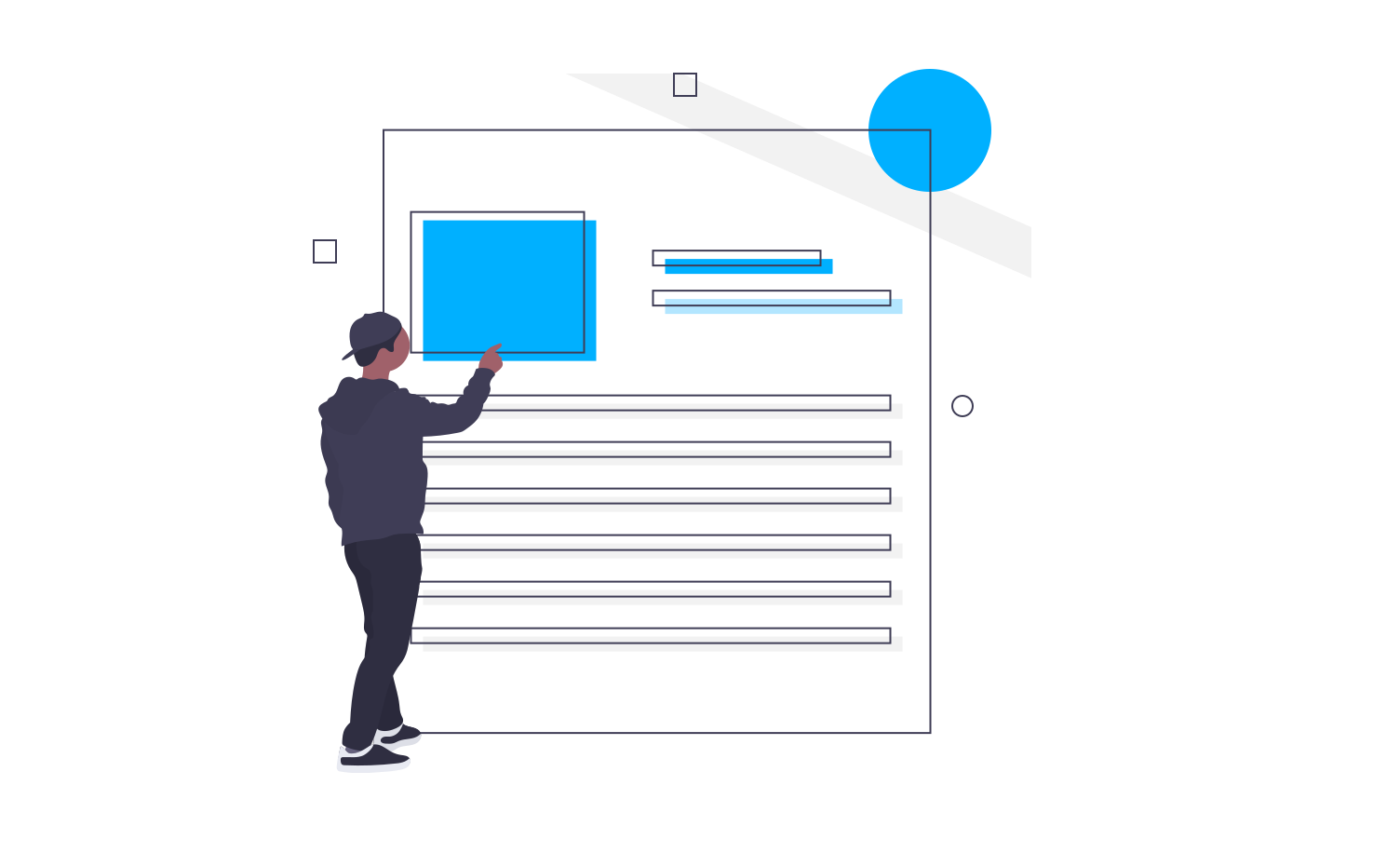パソコンの操作で入力デバイスとして使用する『マウス』ですが、基本操作では左クリックを使う場面が多いです。
左クリックは
決定・選択・開く
など、直感的につかう操作となっています。
右クリックはどんな時に使うの?
ファイル、フォルダ、アイコン、ブラウザなどにマウスポインターを合わせて右クリックをすることで、コンテキストメニューが表示されます。

コンテキストメニュー
コンテキストメニューでは、右クリックで選択した対象に対して実行できる項目が表示されます。
上の画像の場合、デスクトップのホーム画面を対象に右クリックをしたので、デスクトップの背景において実行可能な項目が表示されています。
コンテキストメニューの内容
- 表示
…アイコン表示サイズの変更など - 並べ替え
…アイコンの順番を変更できる - 最新の情報に更新
…デスクトップに変更があった場合、最新の画面を読み込む - 新規作成
…ファイル・テキストなどを新規で作成する - ディスプレイ設定
…ディスプレイの各種設定を行う - 個人用設定
…背景画像やテーマからなどを変更・編集で来る
デスクトップ上では右クリックによってこのような操作が可能になっています。
右クリック以外でも開ける項目も
例えば先ほど出た『ディスプレイ設定』はWindowsの設定からも開くことができます。
①スタートボタン
②→設定
③→システム
④→ディスプレイ
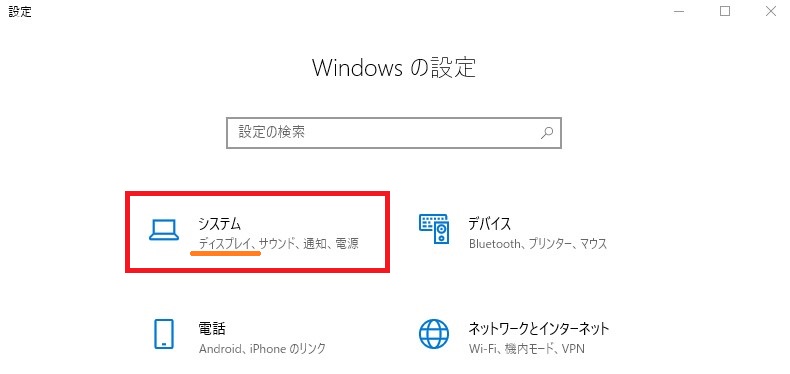
この順番でもディスプレイ設定を開くことが可能です。
しかし、右クリックで出現するコンテキストメニューの内容をある程度把握しておけば今目の前にあるコンテンツを直接編集したり、手短に操作することが可能になります。

スマートフォンの操作の基本はタップなので、この右クリックという概念が長押しという動作に置き換わっている場合が多いです。